Скорость интернета и зона покрытия WiFi TP-Link Deco E4
Меня очень впечатлили цифры на коробке, которые обещали покрыть беспроводным сигналом от двух точек доступа площадь в целых 260 квадратных метров. Поэтому я решил обязательно проверить систему Deco E4 в работе. Такого огромного помещения у нас в распоряжении, конечно, нет. Однако даже в рамках типичной двух-трехкомнатной квартиры такой задел был бы весьма кстати. Поскольку как показывает опыт наших предыдущих тестов, не многие даже современные wifi роутеры справляются с «добиванием» сигнала до крайней комнаты.
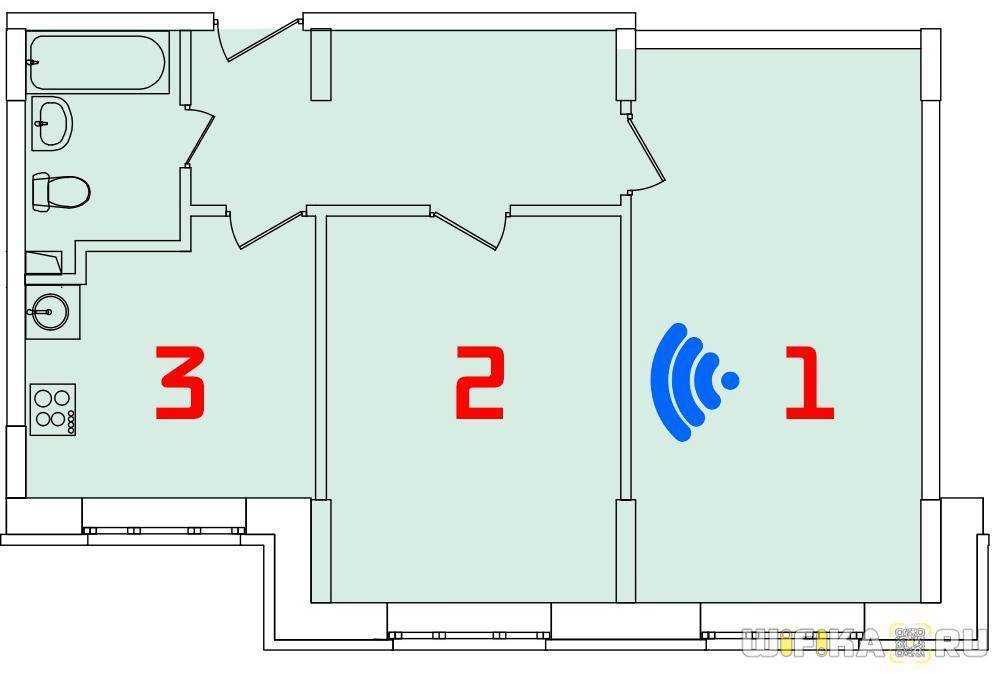
Скорость по кабелю
Для начала мы решили подключить один из роутеров TP-Link Deco E4 к интернету и к нему же напрямую по кабелю компьютер, чтобы померить скорость в сети в чистом виде без каких-либо проседаний, вызванных особенностями беспроводного сигнала. Получили максимальную в моих домашних условиях скорость — ограничение провайдера установлено в 100 мбит/с

Одна точка доступа Deco E4
Далее мы решили не задействовать всю систему целиком, а также оставить рабочим только один из модулей Deco E4, чтобы понять, на что он способен. Замеры скорости производились с помощью iPhone 7.
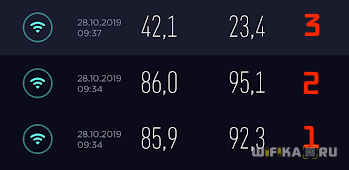
Как работает вся mesh система Deco E4
После этого была подключена вторая точка доступа, установленная во второй комнате, и таким образом mesh система TP-Link Deco E4 заработала в полную силу.
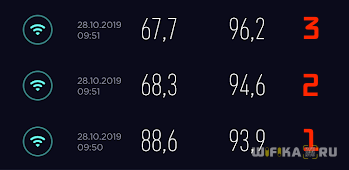
Настройка TP-Link Deco M4
Сначала необходимо распаковать и подключить первый модуль (может быть один модуль). Подключите адаптер питания и включите его в сеть; подключите интернет к одному из портов LAN (либо напрямую от провайдера, либо от модема).
Когда модуль запустится, светодиод загорится желтым цветом. Подождите немного; когда светодиод начнет мигать синим цветом, модуль Deco будет готов к конфигурированию. Возможно, что настройки уже выполнены, и светодиод не мигает синим цветом. В этом случае необходимо сбросить настройки. Для этого нажмите кнопку сброса (на нижней части модуля) и удерживайте ее в течение 10-15 секунд.
Запустите приложение Deco. Если у вас уже есть учетная запись TP-Link ID, нажмите кнопку «Вход», чтобы войти в систему. Если нет, нажмите «Регистрация», чтобы создать учетную запись. Затем вы можете войти в приложение.
Не выходя из приложения, откройте настройки на мобильном устройстве и подключитесь к открытой сети Wi-Fi, в которую вещает модуль Deco M4. Имя сети (SSID) расположено на нижней части модуля. После подключения вернитесь в приложение Deco и нажмите кнопку Start.
Выберите свою систему (M4) и следуйте инструкциям для подключения модуля. В окне, показывающем, как подключиться к модему, вы можете нажать «У меня нет модема», если интернет подключен непосредственно к самому модулю.
В настройках подключения к Интернету выберите нужный тип подключения и установите необходимые параметры: для PPPoE-подключений необходимо указать имя пользователя и пароль, предоставленные вашим интернет-провайдером; для L2TP или PPTP, помимо имени пользователя и пароля, необходимо также указать параметр Для L2TP или PPTP, помимо имени пользователя и пароля, необходимо также указать адрес сервера. У меня динамический IP, поэтому мне не нужно вводить настройки вручную.
Следующий шаг — настройка сети Wi-Fi. Придумайте сетевое имя и пароль, укажите их в соответствующих полях и приступайте к настройкам.» Когда появится сообщение «Connect smartphone/tablet to Deco Wi-Fi network to continue setup», перейдите в настройки Wi-Fi на вашем устройстве и подключитесь к только что созданной сети. Используйте установленный вами пароль.
После этого TP-Link Deco M4 протестирует подключение к Интернету. Если параметры соединения установлены правильно и нет ограничений со стороны провайдера, вы увидите сообщение о том, что соединение установлено. Затем вам будет предложено завершить конфигурацию или настроить второй модуль, Deco M4. Конфигурация второго модуля может быть выполнена сразу или через меню программного обеспечения (см. ниже).
Первый модуль системы mesh Wi-Fi полностью настроен и готов к использованию.
Обзор Mesh Wi-Fi системы TP-Link Deco M5
Сегодня мы познакомимся с модульной Mesh Wi-Fi системой TP-Link Deco M5. Наконец-то эти устройства представлены на нашем рынке, и у меня появилась возможность протестировать их и сделать обзор. В этой статье я постараюсь не просто рассказать о Mesh Wi-Fi системе от TP-Link, но и сделать замеры скорости, сравнить ее с маршрутизатором в паре с усилителем Wi-Fi сигнала (репитером) . О Deco M5 и о самой технологии Mesh Wi-Fi я уже рассказывал в статье Wi-Fi Mesh системы – что это и почему будущее за Mesh сетями? Но там я рассматривал только технические характеристики, так как самой системы у меня еще не было.
TP-Link Deco M5 – это модульная Wi-Fi система с поддержкой технологии Mesh. Преимущество этой системы и технологии Mesh Wi-Fi в том, что мы можем построить Wi-Fi сеть из необходимого нам количества модулей. И что самое главное, модули системы Deco M5 соединяются между собой по беспроводной сети, без кабелей и создают единую Wi-Fi сеть с бесшовным роумингом. Это значит, что когда вы будете перемещаться между модулями Mesh-системы, ваше устройство ни на секунду не будет терять соединение с интернетом. Чего невозможно добиться при использовании обычного Wi-Fi роутера и репитера.
Можно в любой момент расширить Wi-Fi сеть и увеличить радиус действия просто добавив еще один модуль. Система TP-Link Deco M5 продается в трех комплектация: 1, 2, или 3 модуля. Если у вас, например, двухкомнатная квартира, то можно приобрести комплект из двух модулей (возможно, будет достаточно даже одного) . Если после настройки окажется, что покрытие есть не по все квартире, то можно докупить еще один модуль.

Для больших квартир и домов такая система просто находка. Те, кто уже намучился с роутерами и репитерами с целью построить одну Wi-Fi сеть с большим радиусом действия – меня поймут. Три модуля системы Deco M5 обеспечивают покрытие до 510 кв.м. Два модуля – до 350 кв.м. По моим наблюдениям, один модуль покрывает сигналом такую же территорию, как маршрутизатор TP-Link Archer C2, но скорость намного выше (именно при слабом сигнале) . Все модули по характеристикам и возможностям абсолютно одинаковые. То есть, в этой системе нет главного модуля (как роутер и репитер) .
Настройка бесшовного wifi роуминга на mesh системе TP-Link Deco E4
Переходим к настройке быстрого роуминга внутри wifi сети TP-Link Deco E4 (его еще называют бесшовным или fast roaming). На главном экране панели управления mesh системой отображаются подключенные в текущий момент к wifi устройства с информацией о входящем и исходящем на них трафике. Для входа в детальные настройки необходимо перейти на вкладку «Еще».
Попадаем в подробное меню. Давайте пройдемся по основным пунктам.
- WiFi — здесь можно поменять параметры для подключения, которые мы только что задали (SSID и пароль)
- Черный список — в данном разделе есть возможность добавить устройства, которым будет запрещено подключение к вашей сети. Доступно как выбрать из уже когда-либо подключавшихся девайсов, так и добавить новый по их MAC адресу
- Дополнительно — вспомогательные параметры, в которые редко кто вообще будет заглядывать, однако в некоторых случаях их наличие может быть весьма полезно. Это служба DDNS, резервирование адресов, переадресация портов VLAN, IPv4 и IPv6
- Уведомления — включение или деактивация всплывающих подсказок на смартфоне от приложения Deco. Таких как появления в сети новых устройств или обновление прошивки.
-
Родительский контроль позволяет создать несколько профилей для разных групп пользователей с разным уровнем доступа к интернету.
Также для каждого предустановленного набора можно добавить или убрать стандартные компоненты
В дополнение ко всему, внести запрещенные для посещения веб-ресурсы можно вручную, указав их URL-адреса в интернете
Подключение второго модуля Deco M4
Если у вас набор из дух модулей, то установите второй модуль в другой комнате, или на другом этаже и подключите к нему питание. Он должен быть установлен в зоне стабильного покрытия Wi-Fi сети от основного модуля.

В приложении нажимаем на кнопку «+». Выбираем свой модуль, затем выбираем этаж на котором он размещен и комнату. Проверяем, мигает ли индикатор синим цветом и нажимаем на кнопку «Индикатор Deco мигает синим цветом».
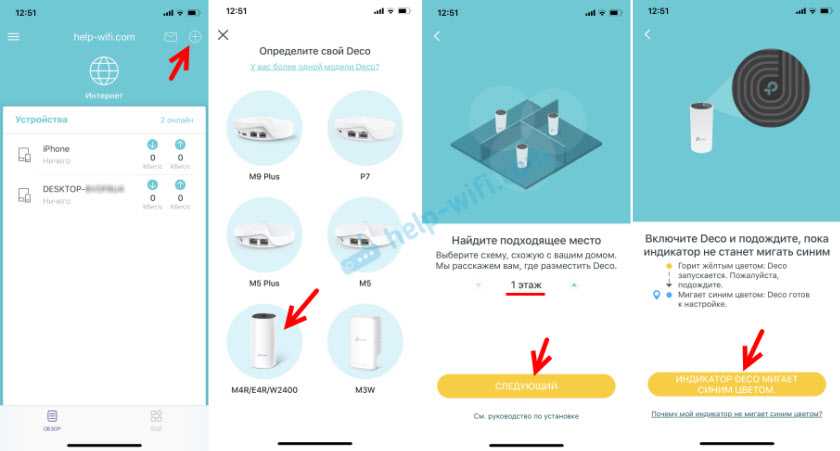
Дальше начнется процесс создания и оптимизации сети. Оба модуля будут объеденные в одну Wi-Fi сеть. После завершения настройки нажмите на кнопку «Закончим на этом». Откроется главное окно приложения Deco.
Управляем светом по Wi-Fi
Линейка световых решений Tapo в данный момент представлена RGB-лампой L530E, лампой дневного света L510E для цоколя E27, а также светодиодной лентой L900.
Лампочки устанавливаются в любые совместимые светильники, их плавное диммирование позволяет настраивать комфортный уровень яркости и удалённо управлять состоянием подсветки.
С помощью ленты удобно организовать локальную подсветку шкафов, рабочей зоны — доступна не только настройка яркости, но и изменение цвета. Длины и суммарной мощности хватит, например, для рабочего стола.
Управление компонентами проходит в уже знакомом приложении и практически не отличается друг от друга: хочешь, управляй быстрыми скриптами с главного экрана, хочешь — проводи тонкую настройку для конкретной лампочки.
Доступна настройка работы по расписанию (с установкой определенного цвета и уровня подсветки), подробная статистика энергопотребления и времени работы. Возможности удалённого управления доступны сразу после подключения в приложении TP-Link Tapo.
В качестве дополнения специалисты компании придумали интересную функцию «Не дома», при активации которого светильники включаются и выключаются на случайные промежутки времени в заданное время, имитируя присутствие хозяев во время их фактического отъезда.
Для всех светильников доступно голосовое управление с помощью Алисы, Маруси и Google Assistant.
Пошаговое руководство по настройке Deco M5
Примечание: Чтобы обеспечить бесперебойную работу процесса настройки, отключите режим энергосбережения на телефоне.
Deco M5 можно настроить только через мобильное приложение Deco, доступное на ОС Android и iOS. Это руководство подходит для двух ОС.
Войдите в систему или нажмите Sign Up, чтобы настроить TP-Link ID.
*Примечание. Если у вас уже есть учетная запись TP-Link Cloud, вы можете войти в cистему, используя ее.
Нажмите Let’s Begin.
Распакуйте коробку. После того, как вы проверите на наличие всех необходимых компонентов, нажмите Next.
Отключите питание модема и нажмите Next.
Подключите одно из устройств Deco к модему через Ethernet-кабель и включите оба устройства. Нажмите Next, когда оба устройства будут полностью готовы к работе.
Подождите, пока индикатор Интернета станет гореть постоянно на вашем модеме, затем нажмите Internet LED is stable.
Включите Bluetooth на смартфоне и дождитесь, пока светодиодный индикатор Deco не станет мигать синим. Нажмите Deco’s LED is Pulsing Blue.
Примечание. Если светодиодный индикатор не мигает синим, нажмите кнопку RESET на задней панели устройства. Нажмите ее в течение одной секунды, светодиодный индикатор станет гореть желтым. Подождите около минуты, пока индикатор не станет мигать синим и не начнет гореть постоянно.
Ваш смартфон попытается найти и подключиться к Deco.
Если на этом шаге не удается найти Deco:
1) Убедитесь, что смартфон поддерживает версию Bluetooth 4.0 или выше.
2) Переключитесь на другой смартфон и перезапустите процесс подключения.
Определите тип помещения для подключенного Deco.
Затем Deco попытается подключиться к Интернету.
Если этот шаг не выполняется:
1) Подключите ПК к основному модему напрямую, убедитесь, что Интернет работает.
2) Отключите Deco от модема, перезапустите оба устройства, подождите две минуты, снова подключите их и запустите снова.
3) Убедитесь, что кабель Ethernet в хорошем состоянии и надежно подключён на обоих концах.
Теперь создайте имя и пароль сети Wi-Fi.
Завершите настройку или добавьте к сети больше устройств Deco.
TP-Link Mesh Deco
Линейка TP-Link Mesh систем Deco представлена в трех моделях: Deco M5, Deco P7 и Deco M9 Plus. У нас вроде как официально представлена только Deco M5. Отличие между этими моделями в основном в мощности железа и скорости Wi-Fi сети. Самая мощная и быстрая – Deco M9 Plus. Это трехдиапазонная Mesh система стандарта AC2200. Внешний вид у них одинаковый. Вот только на Deco P7 есть один порт USB Type-C, а на Deco M9 Plus один обычный USB-порт.

Так как у компании TP-Link есть целая линейка Powerline устройств, то в своих Mesh системах (только в модели Deco P7) они применили технологию гибридного соединения. Когда модули ячеистой системы соединяются не только по Wi-Fi, но и по электропроводке. Такое соединение более стабильное, по сравнению с Wi-Fi. А в паре Wi-Fi + Powerline скорость соединения между модулями (а значит и на всех устройствах) должна увеличиться до 60%.
Еще одна интересная особенность этих систем – IoT Mesh. Она позволяет объединить в одну систему устройства умного дома (датчики и другие компоненты), которые подключаются не только по Wi-Fi, но и по Bluetooth и Zigbee. Правда эта фишка есть только в Deco M9 Plus.
Есть приложение Deco для быстрой настройки и управления. Система защиты TP-Link HomeCare. К такой системе можно подключить более 100 устройств по Wi-Fi сети. И еще на каждом модуле есть 2 LAN-порта (один порт, на одном модуле будет использоваться как WAN).
Покрытие Wi-Fi сети (для Deco M5): 2 модуля – до до 350 кв.м. 3 модуля – 510 кв.м.
Распаковка, дизайн и главные характеристики
В коробке — три одинаковых устройства-модуля цилиндрической формы. Цвет: белый. К каждому — адаптер питания. Станут узлами домашней беспроводной сети.

Для ценителей прекрасного — в отличие от классических роутеров, которые стремятся спрятать подальше (что негативно влияет на качество соединения), модули рассматриваемой системы украсят интерьер.
Несколько узлов сети большого дома нужны, чтобы покрытие было равномерным. Благодаря функции Beamforming модуль определяет, где находится ПК или мобильный девайс и проецирует в направлении устройства усиленный сигнал.
Каждый модуль:
- компактен, размеры (в миллиметрах): 110 х 114;
- оснащен:
- четырехъядерным 1-гигагерцевым процессором от Qualcomm;
- двумя гигабитными Ethernet-портами (LAN/WAN);
- четырьмя встроенными антеннами;
- кнопкой сброса настроек (расположена на нижней панели).
Значения цветов светодиодных индикаторов:
- синий в процессе настройки;
- зеленый при правильном функционировании;
- красный при ошибке подключения.
Гигабитными портами оснащена задняя панель модуля, там же находится разъем питания.
В комплект поставки включили инструкцию по быстрой настройке и Ethernet-кабель RJ45.
Преимущества Wi-Fi 6 включают 1024 QAM, технологию передачу данных с множественным доступом, ортогональным частотным разделением каналов (OFDMA), одновременную потоковую передачу информации (MU-MIMO).
Видео по настройке TP-Link Deco
АлександрСпециалист по беспроводным сетям, компьютерной технике и системам видеонаблюдения. Выпускник образовательного центра при МГТУ им. Баумана в Москве. Автор видеокурса «Все секреты Wi-Fi»
Судя по всему, наступающий уже скоро 2020-й год будет годом начала массовой экспансии Меша в массы. От том, что такое Mesh-системы и чем они отличаются от обычных WiFi роутеров я подробно рассказывал ранее. Ещё буквально полгода назад найти что-то подобное дешевле 10000 рублей было нереально. Для жителей глубинки отдавать такую сумму, пусть даже и за продвинутую умную систему — это уже достаточно дорогое удовольствие, доступное немногим. И вот появилась Mesh-система TP-Link Deco E3 x2 — недорогой комплект, состоящий из двух модулей и способных удовлетворить потребности рядового потребителя ШПД-доступа в Интернет. Цена его сейчас в районе 4000 рублей. Давайте посмотрим что мы получаем за эти деньги.
Технические характеристики TP-Link Deco E4
Mesh система роутеров TP-Link Deco E4 — это относительно бюджетная модель, если такое слово вообще применимо к подобного рода комплектам. По крайней мере, в розничных сетевых магазинах стоит она в пределах 6000 тыс рублей, а это вполне адекватно за те технические характеристики и возможности, которая она предоставляет.
Начнем со стандартной для mesh системы — это единая сеть с бесшовным роумингом между устройствами. При потере каким-либо смартфоном или ноутбуком связи с wifi сигналом от одного роутера, он автоматически переподключается к ближайшей к нему точке доступа без видимых для пользователя задержек
Это очень важно при воспроизведении видео контента или в онлайн играх.
Вторая особенность набора — это возможность расширения сети за счет дополнительных точек доступа из серии TP-Link Deco. Базовый комплект E4, состоящий из двух устройств, покрывает сигналом помещение площадью до 260 кв.м
Конечно же, считать это расстояние нужно по прямой видимости без перегородок. Однако если докупить дополнительный набор, то его также можно привязать к существующей сети и тем самым значительно увеличить зону покрытия.
Роутеры TP-link Deco E4 (AC1200) являются двухдиапазонными и умеют создавать несколько сетей на разных частотах — 2.4 и 5 ГГц. Таким образом без wifi не останутся ни современные, ни более старые или недорогие девайсы. Максимальная суммарная теоретическая скорость составляет 1167 Мбит/с по стандарту AC1200.
Каждый из маршрутизаторов имеет несколько режимов работы и может работать как в качестве беспроводной точки доступа, так и ретранслятора сигнала. При этом любой из них можно подключить напрямую по кабелю к интернету и компьютеру одновременно. Причем, в сети может одновременно работать аж до 100 клиентов. А это означает, что TP-Link Deco E4 способен справиться не только с домашними задачами, но и выдержать работу внутри сренднеразмерного офиса.
Программные возможности сравнимы с обычным роутером. Это поддержка всех типов подключений к интернету, создание гостевой сети, а также родительского контроля с различным функционалом по фильтру трафика и разграничению прав доступа пользователей к интернету.
Подключение к интернету и настройка mesh системы производится с телефона при помощи мобильного приложения. Кроме того, управление всей сетью может производиться по интернету удаленно при помощи облачного сервиса TP-Link.
Скорость интернета и зона покрытия WiFi TP-Link Deco E4
Меня очень впечатлили цифры на коробке, которые обещали покрыть беспроводным сигналом от двух точек доступа площадь в целых 260 квадратных метров. Поэтому я решил обязательно проверить систему Deco E4 в работе. Такого огромного помещения у нас в распоряжении, конечно, нет. Однако даже в рамках типичной двух-трехкомнатной квартиры такой задел был бы весьма кстати. Поскольку как показывает опыт наших предыдущих тестов, не многие даже современные wifi роутеры справляются с «добиванием» сигнала до крайней комнаты.
Скорость по кабелю
Для начала мы решили подключить один из роутеров TP-Link Deco E4 к интернету и к нему же напрямую по кабелю компьютер, чтобы померить скорость в сети в чистом виде без каких-либо проседаний, вызванных особенностями беспроводного сигнала. Получили максимальную в моих домашних условиях скорость — ограничение провайдера установлено в 100 мбит/с
Одна точка доступа Deco E4
Далее мы решили не задействовать всю систему целиком, а также оставить рабочим только один из модулей Deco E4, чтобы понять, на что он способен. Замеры скорости производились с помощью iPhone 7.
Как работает вся mesh система Deco E4
После этого была подключена вторая точка доступа, установленная во второй комнате, и таким образом mesh система TP-Link Deco E4 заработала в полную силу.
Технические характеристики TP-Link Deco P7
| TP-Link Deco P7 (AC1300+AV600) | |
| Стандарты | IEEE 802.11 a/b/g/n/ac (2,4 ГГц + 5 ГГц); HomePlug AV; Bluetooth 4.2 |
| Чипсет/контроллер | Qualcomm IPQ4019 717 МГц (4× ARM Cortex A7) |
| Память | ОЗУ 256 Мбайт / ПЗУ 32 Мбайт |
| Антенны | 4 × встроенные на каждом модуле Deco |
| Шифрование Wi-Fi | WPA/WPA2; 1 × гостевая сеть 2,4 ГГц; 1 × гостевая сеть 5 ГГц |
| Скорость передачи, Мбит/с | Wi-Fi 5 ГГц: 867 Wi-Fi 2,4 ГГц: 400 HomePlug AV: 600 |
| Интерфейсы | 2 × 10/100/1000 Мбит/с Ethernet LAN/WAN; 1 × USB Type-C |
| Индикаторы | 1 × питание/состояние |
| Аппаратные кнопки | 1 × сброс настроек |
| Возможности | Гибридная работа Wi-Fi + Powerline Бесшовный роуминг Совместимость с Amazon Alexa и IFTTT WAN: динамический/статический IP/PPPoE DHCP: сервер, клиент Протоколы: IPv4, IPv6 Проброс портов: Port Triggering, UPnP Сервисы Dynamic DNS: DynDNS, No-IP Ручной QoS Межсетевой экран Родительский контроль Встроенный антивирус Trend Micro Настройка и управление со смартфона |
| Питание | DC 12 В / 1,2 А |
| Размеры (Ø × В), мм | 120 × 38 |
| Официальная гарантия производителя, мес. | 36 |
| Ориентировочная цена*, руб. (для комплекта с двумя модулями Deco) | 17 661 |
* Средняя цена по «Яндекс.Маркету» на момент написания статьи.
Возможностью работы во всех стандартах IEEE 802.11 модули Deco обязаны SoC-процессору Qualcomm Atheros IPQ4019, имеющему четыре ядра ARM Cortex A7 с тактовой частотой 717 МГц. В организации связи по электрической сети в стандарте HomePlug AV непосредственное участие, скорее всего, принимает связка из контроллера Qualcomm Atheros QCA7450 и сопутствующей микросхемы AR1540.
На борту каждого модуля Deco есть лишь пара гигабитных портов, реализованных при помощи контроллера Qualcomm Atheros QCA8072. Они сделаны универсальными. К каждому из них можно подключить как клиентское устройство, так и Ethernet-кабель от интернет-модема. Чтобы расширить возможности администрирования, на пути от провайдера к Mesh-сети может быть установлен любой другой роутер со своей политикой подключения, но многим домашним пользователям наверняка будет достаточно и тех возможностей, которые заложены в TP-Link Deco P7. Почти все они кратко упомянуты в приведённой выше таблице технических характеристик.
Внешний вид

Общий вид модулей TP-Link Deco P7
Модули, блоки питания и кабели комплекта TP-Link Deco P7 выполнены в едином стиле. Все корпуса устройств и оплётки кабелей сделаны белыми, без лишних надписей и отвлекающих мелочей в окраске. Сами модули выполнены в виде низких цилиндров со слегка конусообразной верхней частью, на вершине которой имеется единственный светодиодный индикатор, информирующий пользователя различными цветами и режимами свечения о тех или иных текущих процессах. Корпус выполнен из матового пластика, и лишь верхнее обрамляющее кольцо блестит своей лакированной поверхностью.

Интерфейсы
На боковой поверхности нетрудно найти два порта RJ45, а также интерфейс USB Type-C, к которому подключается адаптер питания из комплекта поставки.

Вид снизу
Ну а единственная кнопка, предназначенная для сброса настроек до заводских, находится на нижней стороне корпуса. Для предотвращения случайного нажатия она утоплена вглубь корпуса. Также на нижней поверхности можно увидеть ножки, на которые опирается модуль, находясь на столе или полке, и многочисленные вентиляционные отверстия. Единственное, чего здесь не хватает, – это петля для крепления модуля на стену. Эти устройства можно разместить только горизонтально.
К сожалению, разобрать корпус модуля Deco нам не удалось. Две его половинки очень плотно соединены друг с другом. Удерживают соединение пластиковые защёлки, которые можно легко сломать, если попытаться раскрыть корпус подручными средствами.

Адаптер питания
Отметим, что адаптеры питания для модулей Deco выглядят весьма внушительно. Они обеспечивают выходное напряжение 12 В при максимальной потребляемой мощности подключаемого устройства 14,4 Вт. Кабели у адаптеров несъёмные.
Единая сеть для Wi-Fi и умного дома — с TP-Link

По результатам тестов TP-Link Deco X90 и устройства TP-Link Tapo можно назвать эффективным решением для дома: отличная производительность делает Wi-Fi систему актуальной ещё 3-5 лет, а компоненты умного дома, подключаемые по Wi-Fi, одновременно удобны и смогут решить множество бытовых задач.
Без постоянного вмешательства пользователя и без лишних забот, связанных с настройкой.
Эффективность получится на уровне: розетки управляют отоплением и вентиляцией; свет автоматически включается и выключается по голосовой команде, а несколько камер с ночным видением позволят наблюдать за происходящим на улице вокруг — вот умный дом и готов.

Меш-система с Wi-Fi 6 показывает высокую скорость доступа в интернет и стабильность, а её использование в роли хаба умного дома будет простым, понятным и эффективным для большинства пользователей.
Даже в большом помещении без хлопот можно будет настроить систему умного дома с удобным и понятным управлением. Будущее определённо за Wi-Fi 6, mesh и умными домами. Рекомендуем.
iPhones.ru
Надёжный «умный дом» в пару кликов.
Рассказать
Настройка домашней Mesh Wi-Fi системы TP-Link Deco M4
Для работы с Mesh надо установить на смартфон фирменное приложение Deco, которое доступно для устройств на Android и iOS. Программа проведет вас по всем этапам настройки и поможет создать новую Wi-Fi сеть. Все действия настолько простые, что с ними справится даже тот, кому ни разу не приходилось настраивать роутер.
Вначале приложение предложит выбрать модель Wi-Fi системы – в нашем случае это Deco M4. Далее в комплекте надо найти адаптер питания и Ethernet-кабель, чтобы подключить роутер к модему и сети. При запуске индикатор Deco будет гореть желтым, при готовности к настройке – мигать синим.
С помощью Bluetooth смартфон найдет роутер и спросит, где вы его установили. Местоположение условно и используется только для наименования конкретного модуля. Далее программа предложит выбрать тип подключения к интернету (например, динамический IP-адрес). В конце остается только задать имя и пароль для новой сети.
После всех настроек вы сможете увидеть список подключенных устройств и создать для них отдельные профили. В приложении есть разделы для создания черных списков, мониторинга сетевой активности, обновления ПО роутеров и настройки дополнительных параметров сети.
Также в программе есть возможность ограничить доступ к Wi-Fi конкретным пользователям. Эта функция реализована в виде классического родительского контроля: выбираете устройство, указываете возраст владельца (ребенок, школьник, подросток…), а потом отмечаете категории контента и сайты, на которые ему нельзя заходить. Также в приложении можно контролировать время, которое ребенок проводит в сети – например, запретить выход в интернет до прихода родителей или по ночам.
В меню приложения также есть раздел «Друзья Deco», где активируется голосовой помощник Alexa. В СНГ эта функция не актуальна, но кроме нее также доступен веб-сервис для создания цепочек условных операторов IFTTT (If This Then That). Опция будет интересна тем, кто немного знаком с программированием и хочет интегрировать роутеры Deco M4 в систему умного дома.
Управление Wi-Fi Mesh-системой TP-Link
На главной странице приложения вы увидите подключенные устройства. Щелкнув на устройстве, вы можете включить «Высокий приоритет» для этого устройства или добавить его в черный список (нажмите на меню с тремя точками).
Вы также можете нажать на «Интернет» на главной странице, чтобы увидеть все модули Deco, которые находятся в нашей сети. Выбрав определенный модуль, можно проверить его состояние в сети, изменить его местоположение, перезагрузить его или удалить.
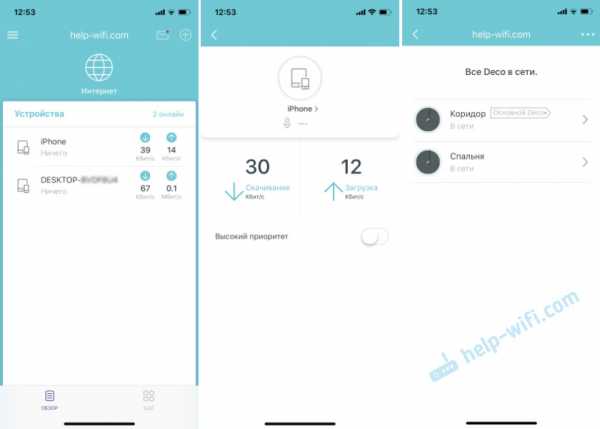
Нажмите на вкладку «Еще» внизу, чтобы открыть расширенные настройки. Здесь вы можете изменить настройки сети Wi-Fi, проверить черный список устройств, обновить прошивку модуля Deco и изменить расширенные настройки (например, настройки подключения к интернет-провайдеру).
В расширенных настройках мы рекомендуем включить только функцию «Быстрый роуминг». Если после включения этой функции у вас возникнут проблемы с подключением старых устройств к сети Wi-Fi, отключите ее.
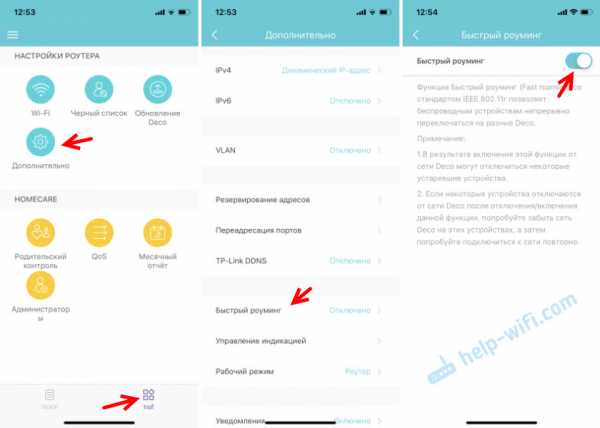
Теперь вы настроили систему TP-Link Deco M4 Mesh Wi-Fi, которая состоит из двух модулей. Если у вас есть какие-либо устройства, которые вы хотите подключить к Интернету по кабелю, просто подключите их к модулям с помощью сетевого кабеля, входящего в комплект поставки.
Вы можете отсоединить модуль Deco M4, перенести его в другую комнату, включить, и он будет продолжать работать. Нет необходимости настраивать его снова. Главное, чтобы вы находились в радиусе действия Wi-Fi основного модуля.
Вы можете управлять системой Mesh дистанционно с помощью приложения Deco App. Вам не нужно подключаться к домашней сети Wi-Fi.
Подключение к интернету mesh системы TP-Link Deco
Для настройки mesh системы TP-Link Deco не требуется подключать ее к компьютеру по кабелю. Для того, чтобы выполнить первоначальную конфигурацию, потребуется всего лишь мобильный телефон с установленным на него фирменным приложением. Его можно скачать по QR коду, указанному на упаковке. Сканируем и устанавливаем.

После этого подключаем оба модуля Deco к электророзетке. А также в любой из них в порт «1» вставляем кабель от интернет-провайдера или соединяем проводом из комплекта с основным wifi роутером, если вы хотите расширить уже существующую сеть.

Теперь полностью погрузимся в мобильное приложение «Deco». На стартовой странице нам предлагается зарегистрировать новую учетную запись в облачном сервисе TP-Link ID. У меня она уже есть, так как я настраивал ранее удаленный доступ к одному из роутеров данной фирмы, а значит достаточно просто авторизоваться.
После входа в личный кабинет жмем на кнопку «Приступим» и выбираем свою модель mesh системы из серии Deco. У меня E4 — последняя в списке.
Далее нас просят проверить подключение устройств и их готовность к работе
Если индикатор мигает синим цветом, то система готова к настройке и начала ретранслировать свой собственный сигнал wifi
Нам необходимо в настройках телефона подключиться к этой сети, которая имеет называние «Deco_XXXX». Пароль не требуется.
Далее назначаем месторасоположение данной точки доступа, чтобы впоследствии при подключении нескольких модулей было легче среди них ориентироваться.
На следующей странице выбираем тип соединения с интернетом. Если вы подключили к mesh системе кабель от провайдера, то необходимо узнать его, а также все данные для коннекта у поставщика услуг. Также при необходимости вручную прописываем MAC адрес, если он привязан к вашему аккаунту у провайдера.
Если же вы подключаете Deco к другому маршрутизатору, на котором уже настроен интернет, то оставляем «Динамический IP»
После этого задаем имя и пароль для новой беспроводной сети
На этом настройка первой точки завершена. Теперь нужно дождаться ее перезагрузки для применения всех данных и подключиться к новой WiFi сети от нее.
После чего можно установить вторую Deco из комплекта. Для этого жмем на соответствующую кнопку в приложении и ждем, пока она обнаружится. И далее выбираем то место в доме, где она будет установлена
И далее — выбор комнаты, где она будет работать
На последнем шаге жмем на «Закончим на этом»
Заключение
Домашняя Mesh Wi-Fi система Deco E4 AC1200 представляет собой современное устройство на основе передовых технологий, применяемых в обычных роутерах. Комплект из двух модулей может обеспечить помещение общей площадью около 200 м2 устойчивой Wi-Fi связью на высокой скорости. Способен одновременно работать в двух диапазонах и обеспечивать многопотоковую передачу данных (MIMO).
В отличии от традиционных повторителей сети нет падения скорости беспроводного соединения между последовательно подключенными устройствами. Также мы получаем бесшовное покрытие.
Зато имеется возможность расширения сети за счет любых моделей серии Deco.
Плюсы:
- Доступная цена для комплекта из двух модулей;
- Стильный внешний вид;
- Качественная сборка;
- Одновременная работа в двух диапазонах;
- Многопотоковая передача данных;
- Комплект обеспечивает покрытие площади до 260 кв.м.;
- Настройка с помощью функционального мобильного приложения;
- Беспроводной backhaul;
- Два режима: роутер и точка доступа;
- Два порта WAN/LAN;
- Создание гостевой сети;
- Совместимость со всеми моделями Deco;
- Поддержка голосового управления Alex;
- Адекватная служба поддержки.
Минусы:
- 100 Мбит/с порт WAN;
- Нет возможности настенного крепления;
- Нет выделенного магистрального канала;
- Отсутствует веб-интерфейс.





























